Strona główna > Obsługa papieru > Umieszczanie papieru > Ładowanie i drukowanie przy użyciu podajnika wielofunkcyjnego > Załaduj i drukuj na kopertach za pomocą podajnika wielofunkcyjnego
Załaduj i drukuj na kopertach za pomocą podajnika wielofunkcyjnego
Możesz załadować maksymalnie 15 kopert do podajnika wielofunkcyjnego.
Przed załadowaniem dociśnij rogi i krawędzie koperty, tak aby były jak najbardziej spłaszczone.

Jeżeli do tacy zostanie włożony papier różnego rozmiaru i typu, należy również zmienić ustawienia Rozmiaru papieru i Typu papieru w urządzeniu lub komputerze.
- Otwórz pokrywę tylną (taca wydruku kładzionego stroną zadrukowaną w górę).
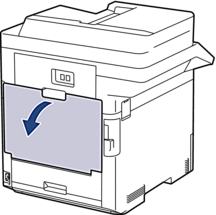
- Na przodzie urządzenia otwórz podajnik wielofunkcyjny i obniż go delikatnie.

- Pociągnij klapkę podpory podajnika wielofunkcyjnego (1) i rozłóż klapkę (2).
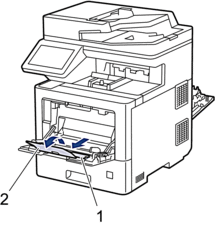
- Przesuń prowadnice papieru w podajniku wielofunkcyjnym, aby dopasować je do szerokości używanych kopert.
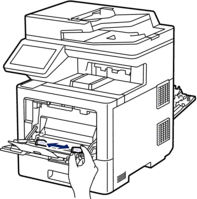
- Załaduj koperty do podajnika wielofunkcyjnego stroną do zadrukowania skierowaną w górę.
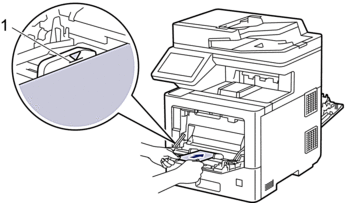

- Umieść w podajniku wielofunkcyjnym do 15 kopert stroną do drukowania skierowaną w górę. Upewnij się, że koperty znajdują się poniżej znaku maksymalnej ilości papieru (1). Włożenie więcej niż 15 kopert może powodować zacięcia papieru.
- Zmień preferencje drukowania w oknie dialogowym wydruku.UstawieniaOpcje dla kopert
Format papieru
Com-10
DL
C5
Monarch
Typ nośnika
Koperty
Kop. grube
Kop. cienkie
- Wyślij zadanie drukowania do urządzenia.
- Gdy urządzenie skończy drukowanie, zamknij tylną pokrywę (taca wydruku kładzionego stroną zadrukowaną w górę), aż zablokuje się w pozycji zamkniętej.



